Cómo reparar el error de escritura en disco en Steam en Windows 11/10
En esta publicación, le mostraremos cómo solucionar el error de escritura en disco(Disk Write Error ) en Steam . Steam es una plataforma de juegos popular donde los entusiastas de los juegos pueden descargar, comprar y jugar juegos, así como hablar sobre juegos. Sin embargo, algunos usuarios se han quejado de recibir el error de escritura del disco en Steam al descargar o actualizar juegos que compraste en Steam . Se activa cuando intenta descargar un juego nuevo o cuando intenta actualizar un juego existente. El mensaje de error muestra:
An error occurred while installing/updating <game name> (disk write error)
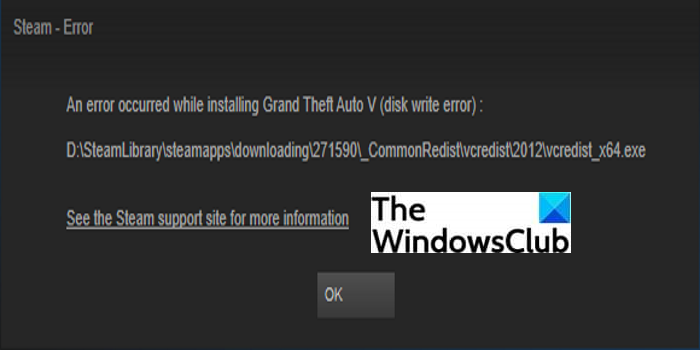
¿Qué causa el error de escritura en disco(Disk Write Error) en Steam ?
El error de escritura en disco(Disk Write Error) en Steam puede ocurrir por varias razones. Puede activarse si hay una protección contra escritura habilitada en la unidad, debido a archivos de juego corruptos, caché de descarga corrupta, sector defectuoso y otros errores de disco, etc. En algunos casos, también puede ocurrir debido a su antivirus o protección de firewall. .
Si usted es uno de esos usuarios que enfrentan el error de escritura del disco Steam , esta guía lo ayudará a solucionar el error. Aquí, mencionaremos varios métodos que le permitirán resolver este problema. Veamos las correcciones ahora.
Cómo reparar el error de escritura en disco(Disk Write Error) en Steam
Estas son las soluciones que debe intentar para resolver el error de escritura del disco Steam(Steam Disk Write Error) en una PC con Windows :
- Pruebe(Try) sugerencias generales como reiniciar Steam(Restart Steam) , reiniciar(Restart) su PC, etc.
- Eliminar la protección contra escritura del disco.
- Verifica la integridad de los archivos del juego.
- Borre los archivos de 0 KB.
- Borre los archivos dañados en el registro.
- Eliminar caché de descarga de Steam.
- Escanee su unidad en busca de errores.
- Proporcione(Provide) control total a la seguridad de la carpeta Steam .
- Deshabilite su protección antivirus o firewall.
¡Expliquemos ahora los métodos mencionados anteriormente!
1] Pruebe(Try) sugerencias generales como reiniciar Steam(Restart Steam) , reiniciar(Restart) su PC, etc.
Al principio, probaría algunos consejos y trucos generales para corregir este error en Steam . Puedes probar las siguientes correcciones:
- Reinicie el cliente Steam para contrarrestar los problemas temporales que causan el error de escritura del disco Steam .
- Los permisos de acceso insuficientes también pueden causar este error. Entonces, intente reiniciar Steam como administrador y vea si el problema desapareció o no.
- También puede intentar reiniciar su PC y luego reiniciar Steam para verificar si el problema desapareció.
- Compruebe que está utilizando controladores de dispositivo obsoletos. En caso afirmativo, actualice sus controladores(update your drivers) y vea si el problema se solucionó o no.
En caso de que estos métodos no le funcionen, tendrá que usar algunos métodos avanzados de solución de problemas de esta guía.
2] Eliminar la protección contra escritura del disco
Si hay protección contra escritura habilitada en su disco, evitará que su PC agregue o actualice archivos a una carpeta o unidad. Puede intentar eliminar la protección contra escritura del disco si este escenario se aplica a usted. Verifique la unidad donde se guardan los juegos de Steam y asegúrese de que no esté protegida contra escritura. Si es así, puedes seguir la guía que te muestra cómo quitar la protección contra escritura del disco(remove disk write protection) . Esto debería solucionar el error en caso de que la causa raíz fuera la protección contra escritura en su disco.
3] Verificar la integridad de los archivos del juego

En caso de que los archivos de instalación de su juego estén dañados, falten o estén incompletos, puede desencadenar el error de escritura del disco en Steam . Entonces, lo que tienes que hacer es verificar la integridad de los archivos de tu juego usando la función dedicada en Steam . Verificará si faltan archivos del juego o están incompletos y luego los actualizará a los archivos más recientes de los servidores de Steam . Para ayudarlo con el proceso, estos son los pasos exactos para hacerlo:
- Primero, ejecute Steam y luego vaya a la sección Biblioteca(Library) .
- Ahora, haga clic con el botón derecho en el juego que le está dando el error de escritura en el disco.
- A continuación, desde el menú contextual del botón derecho, presione la opción Propiedades .(Properties)
- Luego, vaya a la pestaña ARCHIVOS LOCALES.
- Después de eso, ubique la opción VERIFICAR LA INTEGRIDAD DE LOS ARCHIVOS DEL JUEGO(VERIFY INTEGRITY OF GAME FILES) y presione sobre ella.
- Ahora debe esperar un tiempo hasta que los archivos del juego se verifiquen y actualicen. Cuando se complete el proceso, salga del cliente Steam .
- Finalmente, reinicie Steam e intente descargar o actualizar el juego que le estaba dando un error de escritura en el disco.
Si esto no soluciona el error, pase a la siguiente solución.
Leer: (Read:) Ocurrió un error al instalar o actualizar el juego Steam(An error occurred while installing or updating the Steam game)
4] Borrar los archivos de 0 KB
Si hay muchos archivos de 0 KB en la carpeta de Steam , es posible que se produzca un error de escritura en el disco de Steam . En caso de que crea que este es el motivo del error, intente eliminar todos los archivos de 0KB(deleting all the 0KB files) . Puede seguir los siguientes pasos para hacerlo:
- En primer lugar, simplemente abra el directorio de instalación de Steam . De forma predeterminada, puede encontrarlo en esta ubicación: C:ProgramFiles(x86).
- Luego, ve a Steam > steamapps > carpeta común
- Ahora, seleccione todos los archivos de 0KB.
- Después de eso, use la opción Eliminar para eliminar esos archivos.(Delete)
Ahora puede intentar descargar o actualizar en Steam y verificar si el error persiste o no.
Consejo: (Tip:) ¿Es seguro eliminar carpetas vacías o archivos de cero bytes en Windows?(Is it safe to delete Empty Folders or Zero-byte files in Windows?)
5] Limpiar los archivos dañados en el registro
Si hay archivos dañados en el registro de Steam , es posible que experimente un error de escritura en disco en Steam . Por lo tanto(Hence) , elimine los archivos dañados en el registro de Steam y, con suerte, eso resolverá el problema por usted. Para hacerlo, puede seguir los pasos que se detallan a continuación:
- Primero, abra el directorio de instalación de Steam siguiendo los pasos mencionados en el método (4).
- Y luego, navegue a la carpeta Steam > logs
- Ahora, abra el archivo content_log en el Bloc de notas.(content_log)
- En este archivo, desplácese hasta el final del archivo.
- A continuación, compruebe si no se ha podido escribir( failed to write) el error. En caso afirmativo, siga la ruta del error y luego elimine el archivo dañado.
- Puede continuar descargando o actualizando juegos en Steam y luego ver si el problema desaparece.
Consulte: (See:) Corrija el código de error de Steam 105, no se puede conectar al servidor(Fix Steam Error Code 105, Unable to connect to the server)
6] Eliminar caché de descarga de Steam
También puede recibir el error de escritura del disco en Steam si hay un caché de descarga de Steam dañado. (Steam)Para hacerlo, en la aplicación Steam , vaya a la opción Steam de la barra de herramientas principal y luego haga clic en la opción (Steam)Settings > Downloads . Aquí, presione la opción Borrar caché de descarga(Download Cache) y eliminará el caché de descarga de Steam .
Ahora puede volver a intentar descargar o actualizar en Steam y verificar si el problema desapareció.
7] Escanee su disco en busca de errores
También debe asegurarse de que no haya errores de disco en su PC, ya que podría desencadenar el error de escritura del disco en Steam . Intente ejecutar la herramienta CHKDSK en una PC con Windows que busca errores en la unidad e intenta repararlos. También verificará si hay sectores defectuosos en su disco y los reparará si los hay.
8] Proporcione(Provide) control total a la seguridad de la carpeta Steam
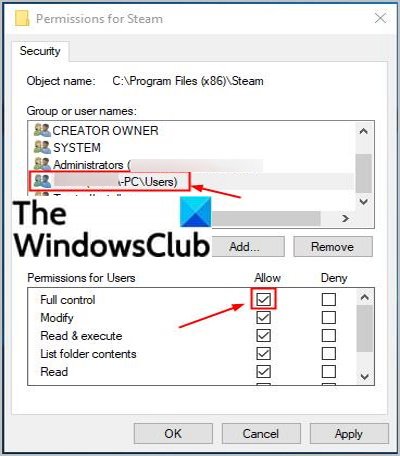
Intente proporcionar control total a la seguridad de la carpeta Steam para resolver este error. Puede seguir los siguientes pasos para hacerlo:
- En primer lugar, vaya al directorio de instalación de Steam utilizando el método (4).
- Ahora, haz clic derecho en la carpeta Steam y selecciona (Steam)Propiedades(Properties) .
- A continuación, en la pestaña General , desmarque la opción Solo lectura (solo se aplica a los archivos en la carpeta) .( Read-only (Only applies to files in folder))
- Después de eso, vaya a la pestaña Seguridad y haga clic en el botón (Security)Editar(Edit) .
- Luego, en Nombres de grupos(Group) o usuarios, seleccione el nombre de su cuenta de usuario.
- Ahora, marque la casilla Permitir( Allow) para Control total(Full Control ) y presione Aplicar> Botón Aceptar.
- Finalmente, reinicie la aplicación Steam con privilegios de administrador y vuelva a intentar la acción que le estaba dando el error de escritura en el disco. Con suerte(Hopefully) , el problema se solucionará ahora.
9] Desactive(Disable) su protección antivirus o cortafuegos
Si nada funciona para usted, hay algunos casos en los que la protección del antivirus o del cortafuegos falla. En caso de que Steam se identifique incorrectamente como una amenaza potencial, es posible que reciba este error. Por lo tanto, intente deshabilitar su protección antivirus y firewall y vea si el problema se solucionó. Si resuelve el problema, puede estar seguro de que su antivirus o firewall es el principal culpable.
Ahora bien, si no quieres desactivar por completo tu antivirus, añade Steam a las excepciones de tu antivirus(add Steam to the exceptions of your antivirus) . También puede incluir Steam en la lista blanca en el Firewall de Windows(whitelist Steam in Windows Firewall) .
Leer: (Read:) Cómo reparar el Código de error de Steam 83 en una PC con Windows(How to fix Steam Error Code 83 on Windows PC)
¿Cómo verifico la salud de mi disco duro?
Puede comprobar el estado de su disco duro mediante WMIC o la línea de comandos del Instrumental de administración de(WMIC or Windows Management Instrumentation Command-line) Windows en Windows 11/10 . Puede ingresar un comando simple y luego verificar el estado de su disco duro. Hay algún software gratuito de terceros con el que puede comprobar el estado del disco duro. Puede probar HDD Expert , GSmartControl y otros programas gratuitos de comprobación del estado del disco duro(free hard disk health checker software) .
¿Cómo soluciono una descarga corrupta de Steam?
Para reparar una descarga de Steam corrupta , cambie su región de descarga o borre el caché de descarga de Steam . También puede intentar eliminar el permiso de solo lectura para la carpeta Steam , deshabilitar su antivirus y cerrar los procesos en segundo plano innecesarios. Si nada funciona, puede intentar desinstalar Steam y luego reinstalarlo en su PC.
Espero(Hope) que encuentre útil esta guía en caso de que experimente el error de escritura del disco en Steam .
Ahora lee:(Now read:)
- Error de Steam: error de manifiesto de contenido faltante en Windows(Steam Error – Missing Content Manifest error on Windows)
- Arreglar la nueva carpeta de la biblioteca de Steam debe ser un error de escritura.(Fix New Steam library folder must be writable error.)
Related posts
Cómo solucionar un Disk Write Error en Steam
17 formas de arreglar el error de escritura en disco de Dota 2
Cómo PIN Steam JUEGOS A Taskbar or Desktop EN Windows 10
Cómo mover Steam Games a otro Drive or Folder en Windows 10
Cómo instalar Steam Skins en Windows 11/10
Cómo convertir MBR a GPT sin Data Loss en Windows 11/10
Fix Steam Corrupt Disk Error en Windows 10
Fix COM Surrogate High CPU or Disk usage en Windows 10
Fix c000021A Fatal System Error EN Windows 10
Fix KERNEL DATA INPAGE ERROR (Msis.SYS) en Windows 10
Fix Error 1962, no se encuentra ningún sistema operativo en las computadoras Windows 10
Cómo agregar las aplicaciones Windows 10 Store Game a Steam
Lista de Device Manager Error Codes en Windows 11/10 junto con soluciones
Splwow64.exe - System Error Al imprimir en Windows 10
Cómo corregir Disk Signature Collision problem en Windows 10
Cómo comprobar si A Disk usa GPT or MBR Partition en Windows 10
Cómo deshabilitar Storage Sense en Windows 10
Cómo eliminar una Volume or Drive Partition en Windows 11/10
Fix Chrome High CPU, Memory or Disk usage en Windows 10
Stop Hard Drive de ir a dormir en Windows 11/10
